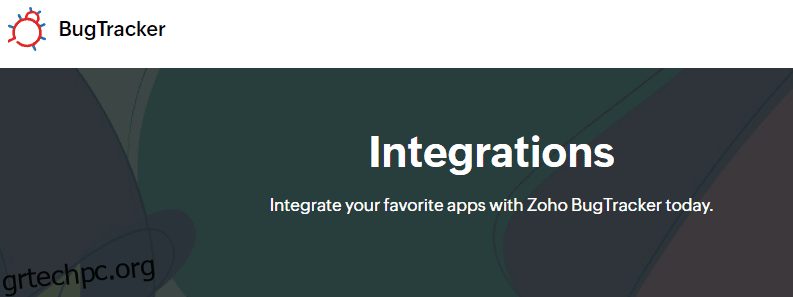Τα σφάλματα είναι κοινά στον τομέα ανάπτυξης λογισμικού. Οι αιτίες των σφαλμάτων ποικίλλουν από ελλείψεις ή ασαφείς απαιτήσεις έως κακή επικοινωνία μεταξύ διαφορετικών παικτών της ομάδας ή ακόμα και τεχνολογικές αλλαγές. Όταν εντοπίζεται ένα σφάλμα, συνήθως περνά από διάφορα βήματα προτού επιδιορθωθεί.
Το Zoho Bug Tracker είναι ένα διαδικτυακό εργαλείο που μπορεί να χρησιμοποιήσει μια ομάδα ανάπτυξης λογισμικού για την υποβολή, παρακολούθηση και διόρθωση σφαλμάτων. Αυτό το προσαρμόσιμο εργαλείο διευκολύνει την γρήγορη καταγραφή σφαλμάτων και την έναρξη δράσης σε αυτά.
Πίνακας περιεχομένων
Οφέλη Zoho Bug Tracker
Το Zoho Bug Tracker έρχεται με τα ακόλουθα πλεονεκτήματα:
- Ένα κεντρικό μέρος για την παρακολούθηση ζητημάτων: Ένας τυπικός οργανισμός μπορεί να έχει διαφορετικά τμήματα. Από την άλλη πλευρά, καθώς μια εφαρμογή μεγαλώνει, τα σφάλματα είναι πιθανό να αυξάνονται σε αριθμό. Ένας εντοπισμός σφαλμάτων παρέχει ένα κεντρικό μέρος για την παρακολούθηση όλων αυτών των ζητημάτων, την ιεράρχησή τους, την ανάθεση τους σε διαφορετικούς μηχανικούς και την επίλυσή τους.
- Αποτελεσματική διαχείριση χρόνου: Ένας ανιχνευτής σφαλμάτων επιτρέπει στις ομάδες να αντιμετωπίζουν διαφορετικά ζητήματα με βάση την προτεραιότητά τους. Έτσι, μια τέτοια ομάδα θα ξέρει πάντα τι πρέπει να αντιμετωπίσει πρώτα και τι μπορεί να περιμένει.
- Βελτιώνει τη συνεργασία: Ένας εντοπισμός σφαλμάτων παρέχει μια κοινή πλατφόρμα για την ομάδα για την επίλυση όλων των προβλημάτων. Αυτά τα μέλη θα εργάζονται έτσι ως ομάδα και θα επιλύουν ζητήματα καθώς έρχονται.
- Βελτιωμένη ροή εργασιών: Ένας ανιχνευτής σφαλμάτων καθιστά δυνατή την καταγραφή των προβλημάτων όπως σημειώνονται. Τέτοια σφάλματα κατηγοριοποιούνται, πράγμα που σημαίνει ότι η ομάδα δεν χρειάζεται να χάσει πολύ χρόνο για να καθορίσει πώς θα πρέπει να επιλυθούν.
- Βελτιωμένη ποιότητα προϊόντος: Με έναν ανιχνευτή σφαλμάτων, τα προβλήματα μπορούν να σημειωθούν και να διορθωθούν αρκετά νωρίς πριν από την αποστολή του προϊόντος. Ένα τέτοιο εργαλείο διευκολύνει την παραγωγή λογισμικού που είναι έτοιμο για τον πελάτη.
Χαρακτηριστικά του Zoho BugTracker
- Διαχείριση προβλημάτων: Το Zoho Bug Tracker θα είναι μαζί σας καθ’ όλη τη διάρκεια του κύκλου ζωής του σφάλματος. Μπορείτε να καταγράψετε ένα σφάλμα, να προσδιορίσετε τη σοβαρότητά του, να το εκχωρήσετε σε ένα μέλος της ομάδας και να παρακολουθήσετε την πρόοδο κατά την επεξεργασία του.
- Multiplatform: Μπορείτε να χρησιμοποιήσετε το Zoho Bug Tracker σε smartphone και προσωπικούς υπολογιστές. Η διαθεσιμότητα εφαρμογών για κινητά σε Android και iOS δίνει τη δυνατότητα στους χρήστες να διαχειρίζονται σφάλματα εν κινήσει.
- Υποστηρίζει την αυτοματοποίηση: Μπορείτε να αυτοματοποιήσετε επαναλαμβανόμενες εργασίες ορίζοντας κανόνες για την ενεργοποίηση των επιθυμητών ενεργειών και αυτοματοποιώντας τα email σας.
- Προσαρμόσιμο: Το Zoho Bug Tracker έχει προεπιλογές που σας επιτρέπουν να καταγράψετε τα σφάλματα σας. Μπορείτε πάντα να αλλάξετε αυτές τις προεπιλογές για να ταιριάζουν στις ανάγκες σας.
- Συνεργατική: Αυτό το εργαλείο σάς επιτρέπει να προσθέσετε μέλη της ομάδας για να εργαστούν σε έναν κοινό στόχο. Για παράδειγμα, το ελεύθερο επίπεδο επιτρέπει μια ομάδα έως και τριών μελών.
- Τιμολόγηση: Η λειτουργία του φύλλου χρόνου διευκολύνει τη σημείωση των ωρών που καλύπτει κάθε μέλος. Μπορείτε έτσι να προσδιορίσετε τις χρεώσιμες και τις μη χρεώσιμες ώρες από αυτό το εργαλείο.
- Διαχείριση χρηστών: Επιτρέπει στον διαχειριστή να δημιουργήσει διαφορετικές ομάδες και να τους εκχωρήσει έναν χώρο εργασίας. Μπορείτε έτσι να δημιουργήσετε ενότητες, να προσθέσετε χρήστες και να εκχωρήσετε ρόλους σε διαφορετικά μέλη από τον ίδιο χώρο.
- Ενσωμάτωση GitHub: Η Κωδικοποίηση κοινωνικής δικτύωσης GitHub διευκολύνει τη διαχείριση του κώδικα και όλων των σφαλμάτων. Όλες οι αλλαγές που έγιναν στον πηγαίο κώδικα που φιλοξενείται στο GitHub εμφανίζονται αυτόματα στο Zoho Bug Tracker.
- Πολύγλωσσο: Το Zoho Bug Tracker είναι διαθέσιμο σε περισσότερες από 27 γλώσσες, εξυπηρετώντας χρήστες από διαφορετικά υπόβαθρα.
Ενοποίηση με άλλες πλατφόρμες
![]()
Το Zoho Bug Tracker ενσωματώνει διάφορα εργαλεία που χρειάζονται σε ένα τυπικό περιβάλλον ανάπτυξης λογισμικού. Μπορούμε να ταξινομήσουμε αυτές τις ενοποιήσεις ως εξής.
#1. Εφαρμογές Zoho
Το Zoho διαθέτει διάφορες εφαρμογές που μπορούν να προσθέσουν περισσότερη αξία στον εντοπισμό σφαλμάτων. Για παράδειγμα, μπορείτε να το ενσωματώσετε με το Zoho Analytics και να προσθέσετε δεδομένα στα προβλήματά σας. Το Zoho Invoice είναι χρήσιμο εάν η ομάδα σας πρέπει να δημιουργήσει τιμολόγια.
#2. Εφαρμογές Google
Μπορείτε να παρακολουθείτε συμβάντα και προβλήματα χρησιμοποιώντας την ενσωμάτωση του Ημερολογίου Google. Μπορείτε επίσης να δημιουργήσετε, να μοιραστείτε και να επεξεργαστείτε αρχεία εν κινήσει μέσω της ενοποίησης του Google Drive.
#3. Εφαρμογές της Microsoft
Αυτό το πρόγραμμα παρακολούθησης σφαλμάτων ενσωματώνεται με το Microsoft Sharepoint και το OneDrive, κάνοντας εύκολη την προσθήκη και την απόθεση αρχείων.
#4. Απομακρυσμένα αποθετήρια
Μπορείτε εύκολα να ενσωματώσετε το Zoho Bug Tracker με το Bitbucket ή το GitHub και να διαχειριστείτε τα αποθετήρια σας. Όλες οι αλλαγές που προωθούνται στο Bitbucket ή στο GitHub θα ενημερωθούν στο Zoho Bug Tracker, καθιστώντας εύκολη την καταγραφή όταν εισάγονται νέα σφάλματα.
#5. Διαχείριση Εγγράφων
Μπορείτε να επιλέξετε και να αποθέσετε έγγραφα από συστήματα διαχείρισης αρχείων όπως το Dropbox και το Box από αυτό το εργαλείο.
#6. Συστήματα έκδοσης εισιτηρίων
Μπορείτε να ενσωματώσετε αυτό το εργαλείο με το Zendesk και το Zendesk Sell για τη διαχείριση ζητημάτων πελατών και την παρακολούθηση επαφών και συμφωνιών.
#7. Αυτοματοποίηση
Με το Zoho Flow, μπορείτε να ενσωματώσετε το Zoho Bug Tracker με περισσότερες από 800 εφαρμογές χωρίς να γράψετε ούτε μια γραμμή κώδικα.
Πώς να ξεκινήσετε με το Zoho
Βήμα 1: Εγγραφείτε στο Zoho Bug Tracker
Επισκεφτείτε το Zoho και κάντε κλικ στο κουμπί “Έναρξη” στην επάνω δεξιά γωνία.
![]()
Το Zoho είναι μια πλατφόρμα freemium, αλλά θα χρησιμοποιήσουμε τη δωρεάν δοκιμή προς το παρόν.
Βήμα 2: Εισαγάγετε τα στοιχεία της εταιρείας σας
Μπορείτε επίσης να επιλέξετε να χρησιμοποιήσετε είτε το Google είτε το LinkedIn για να εξοικονομήσετε χρόνο.
![]()
Βήμα 3: Εκκινήστε τον λογαριασμό σας
Αφού εισαγάγετε όλες τις πληροφορίες, μπορείτε να δημιουργήσετε το πρώτο σας έργο. Το ταμπλό παρέχει πολλές επιλογές για να διαλέξετε.
Επιλέξτε είτε “Εξερεύνηση προτύπων εντοπισμού σφαλμάτων” ή “Δημιουργία δικών έργων”.
Για λόγους επίδειξης, επιλέξαμε την πρώτη επιλογή
![]()
Πώς λειτουργεί το Zoho Bug Tracker
Τώρα είστε έτοιμοι να υποβάλετε, να παρακολουθήσετε και να διαχειριστείτε σφάλματα στο Zoho Bug Tracker. Ακολουθήστε αυτά τα βήματα;
Βήμα 1: Δημιουργήστε ένα νέο έργο
Στην επάνω δεξιά γωνία του πίνακα ελέγχου σας, κάντε κλικ στο κουμπί δημιουργία “Νέο έργο”.
![]()
Βήμα 2: Δώστε τίτλο στο έργο σας
Το ιδανικό όνομα θα εξαρτηθεί από τις συμβάσεις ονομασίας που έχουν συμφωνηθεί από την ομάδα ανάπτυξης. Μπορούμε να ονομάσουμε το έργο μας “Ομάδα UI”.
![]()
Βήμα 3: Δώστε στο έργο σας ένα χρονικό πλαίσιο
Τα καλύτερα έργα είναι αυτά που έχουν προθεσμίες. Μπορείτε να δώσετε στο έργο ημέρες ή εβδομάδες ανάλογα με τη σοβαρότητα.
![]()
Βήμα 4: Περιγράψτε το έργο
Με μία ή δύο φράσεις, περιγράψτε λεπτομερώς τι είναι το έργο.
![]()
Βήμα 5: Αναθέστε το έργο σε μια ομάδα
Δεδομένου ότι δημιουργούμε το πρώτο τεύχος στο Zoho, δεν έχουμε ακόμη ομάδες. Μπορείτε να δώσετε στην ομάδα σας μια βάση ονόματος βάσει των συμβάσεων ονομασίας σας. Για λόγους επίδειξης, ονομάζουμε την ομάδα μας “front-end”.
![]()
Βήμα 6: Προσθέστε ετικέτες στο έργο σας
Οι ετικέτες θα διευκολύνουν την κατηγοριοποίηση και την αναζήτηση έργων.
Βήμα 7: Καθορίστε την πρόσβαση στο έργο
Μπορείτε είτε να κάνετε το έργο σας “ιδιωτικό” ή “δημόσιο”. Εάν επιλέξετε την κατηγορία “Ιδιωτικό”, μόνο οι χρήστες θα την προβάλουν και θα έχουν πρόσβαση και θα έχουν πρόσβαση σε αυτήν. Από την άλλη πλευρά, το “Public” επιτρέπει στους χρήστες της πύλης να δουν, να σχολιάσουν και να παρακολουθήσουν το έργο. Ωστόσο, μόνο οι χρήστες έχουν πλήρη πρόσβαση.
![]()
Πώς να υποβάλετε ένα σφάλμα
Βήμα 1: Ξεκινήστε ένα σφάλμα
Μόλις δημιουργήσετε ένα νέο έργο, θα μεταφερθείτε σε ένα νέο παράθυρο.
Κάντε κλικ στο κουμπί “υποβολή σφάλματος” για να ξεκινήσετε.
![]()
Βήμα 2: Δώστε στο σφάλμα έναν περιγραφικό τίτλο
Το ιδανικό όνομα θα εξαρτηθεί από τις συμβάσεις ονομασίας στις οποίες συμφώνησε η ομάδα ανάπτυξης και τη φύση του σφάλματος. Για παράδειγμα, “Η εφαρμογή διακόπτεται κατά την επεξεργασία συναλλαγών” είναι ένας αυτονόητος τίτλος για ένα σφάλμα.
![]()
Βήμα 3: Περιγράψτε το σφάλμα
Σε μία ή δύο παραγράφους, περιγράψτε λεπτομερώς τι συμβαίνει για να καταλήξετε στο συμπέρασμα ότι υπάρχει σφάλμα. Μπορείτε να εξηγήσετε αν είναι κάτι που γίνεται εφάπαξ ή κάτι συνεπές. Μπορείτε επίσης να επισημάνετε πώς επηρεάζει την εμπειρία του χρήστη και εάν θα πρέπει να αντιμετωπιστεί σύντομα ή μπορεί να περιμένει. Μπορείτε επίσης να επισυνάψετε πολλά αρχεία ως απόδειξη του σφάλματος.
![]()
Βήμα 4: Αντιστοιχίστε το σφάλμα/το ζήτημα σε μια ομάδα
Το αναπτυσσόμενο μενού θα εμφανίσει όλους τους χρήστες που έχετε δημιουργήσει για το έργο σας. Επιλέξτε την αντίστοιχη ομάδα και προχωρήστε στο επόμενο βήμα. Μπορείτε να ορίσετε “υπενθυμίσεις” και να προσθέσετε “ακολούθους” εάν είναι απαραίτητο.
Βήμα 7: Προσθέστε πληροφορίες σφάλματος
Αυτό το βήμα καταγράφει λεπτομέρειες όπως ετικέτες, σοβαρότητα, ημερομηνία λήξης και ορόσημο κυκλοφορίας.
- Οι ετικέτες θα διευκολύνουν την κατηγοριοποίηση και την αναζήτηση έργων.
- Η σοβαρότητα καθορίζει τον τρόπο με τον οποίο το σφάλμα επηρεάζει τις συνολικές λειτουργίες. Κατηγοριοποιείτε το σφάλμα ως “Εμφάνιση αναστολέα”, “Κρίσιμο”, “Κύριο” ή “Ελάσσον”.
![]()
Βήμα 8: Δημοσιεύστε το σφάλμα
Αφού καταγράψετε όλες τις λεπτομέρειες, πατήστε το κουμπί “προσθήκη” για να δημοσιεύσετε το σφάλμα.
Θα έχετε κάτι τέτοιο όταν βγει ζωντανά.
![]()
Zoho Bug Tracker: Βέλτιστες πρακτικές
- Καθορίστε τη διαδικασία παρακολούθησης σφαλμάτων: Προτού αρχίσετε να χρησιμοποιείτε το Zoho Bug Tracker, καθορίστε πώς θα οριστούν και θα εκχωρηθούν σφάλματα σε ομάδες και πώς θα τα επιλύσει η ομάδα.
- Αναθέστε ζητήματα στη σωστή ομάδα: Μια τυπική ομάδα θα έχει άτομα με διαφορετικό σύνολο δεξιοτήτων. Εάν το σφάλμα είναι ζήτημα βάσης δεδομένων, εκχωρήστε το στην ομάδα υποστήριξης.
- Χρησιμοποιήστε λειτουργίες αυτοματισμού: Το Zoho Bug Tracker σάς επιτρέπει να στέλνετε ειδοποιήσεις σφαλμάτων και αναφορές προόδου μέσω εργαλείων όπως το email.
- Χρησιμοποιήστε αναφορές και εργαλεία αναλυτικών στοιχείων: Μπορείτε να αποκτήσετε πληροφορίες για το έργο ελέγχοντας τις αναφορές και τον πίνακα ελέγχου αναλυτικών στοιχείων.
- Χρησιμοποιήστε συνεπείς συμβάσεις ονομασίας: Για να αποφύγετε τη σύγχυση, δημιουργήστε μια σύμβαση ονομασίας για τη σύνδεση σφαλμάτων.
Τυλίγοντας
Όπως μπορείτε να δείτε, το Zoho Bug Tracker είναι ένα ισχυρό εργαλείο που βοηθά στην καταγραφή και διαχείριση σφαλμάτων στον κύκλο ζωής του λογισμικού. Τα εκπληκτικά χαρακτηριστικά και η ευκολία χρήσης του το έχουν δει να καταλαμβάνει μια θέση ανάμεσα στους καλύτερους ανιχνευτές σφαλμάτων που μπορείτε να χρησιμοποιήσετε.
Ενσωματώνεται με εργαλεία επικοινωνίας, συνεργασίας και αναφοράς, καθιστώντας το μια σημαντική προσθήκη σε μια εγκατάσταση ανάπτυξης λογισμικού. Η επιλογή των εργαλείων για ενσωμάτωση με το Zoho Bug Tracker θα εξαρτηθεί από τη φύση του λογισμικού που δημιουργείτε και τους τελικούς στόχους.